Nastavitev ADSL Wi-Fi Modema TP-Link TD-W8951ND

- 3695
- 408
- Miss Sherman Lind
Nastavitev ADSL Wi-Fi Modema TP-Link TD-W8951ND
TP-LINK TD-W8951ND je modem ADSL, ki lahko distribuira internet prek Wi-Fi-a ali brezžični usmerjevalnik z vgrajenim modemom ADSL za povezavo z internetom prek telefonskega kabla. Mislim, da sta obe možnosti pravilni. Ta brezžični modem iz TP-Link je odlična rešitev za vse internetne naročnike ADSL. V Rusiji ga najpogosteje kupujejo in namestijo naročniki ponudnika Rostelecoma in v Ukrajini naročniki ponudnika SWER iz Ukratelecoma.

Ni treba namestiti modema in usmerjevalnika Wi-Fi. Telefonski kabel je povezan neposredno s TP-Link TD-W8951ND. Na nadzorni plošči nastavimo parametre za povezovanje z internetom (daje jih ponudnik), nastavimo omrežje Wi-Fi, IPTV (če obstaja) in to je, uporabljamo internet v brezžičnem omrežju ali na kablu. Ker stran z nastavitvami in sam postopek nastavitve nista najlažja in lahko sprožijo veliko vprašanj, sem se odločil, da pripravim podrobna navodila. To navodilo je primerno za druge brezžične usmerjevalnike z vgrajenim modemom ADSL2+ iz TP-Link.
Najprej bomo vse povezali, nato pa pojdite na nastavitve modema ADSL in nastavili potrebne parametre.
Povezava in vhod v nastavitve TP-Link TD-W8951nd
Priključite napajanje z modemom in ga vklopite na gumb (če je izklopljeno). Priključite modem z računalnikom ali prenosnikom s pomočjo omrežnega kabla. Ali se povežite z omrežjem modema Wi-Fi. Privzeto je odprt. Če se prikaže zahteva za geslo, poglejte z dna naprave na nalepki. Obstaja tovarniško geslo (pin).
Telefonski kabel priključite na ADSL Port TD-W8951ND.
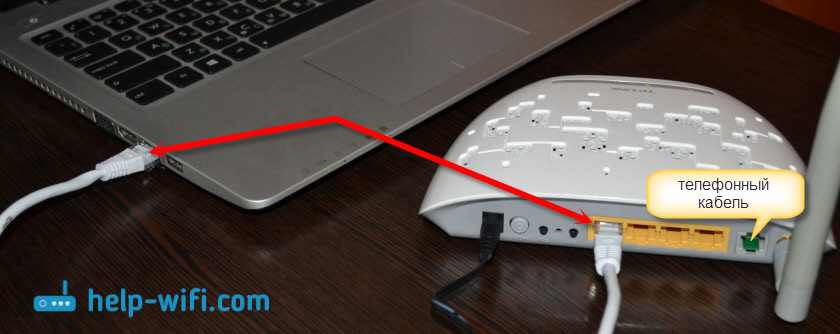
Nato morate odpreti nastavitve modema. Če želite to narediti, na napravi, ki ste jo povezali, odprite kateri koli brskalnik in pojdite na naslov 192.168.1.1. Vnesite naslov v naslovno vrstico. Če se poizvedba prijave in gesla ne prikaže, poskusite premakniti na naslov 192.168.0.1. IP naslov je označen na nalepki, od spodaj samega modema (tam je mogoče označiti tudi naslov tplinkModem.Mreža). Če nastavitve ni mogoče odpreti, se prikaže napaka, nato pa glej članek: Ne gre v nastavitve usmerjevalnika.
V oknu za avtorizacijo morate določiti prijavo in geslo. Tovarniški skrbnik in skrbnik. Če ste jih spremenili in se ne spomnite, boste morali nastavitve ponastaviti v tovarno. Klik za 10 sekund s gumbom ostre ponastavitve.
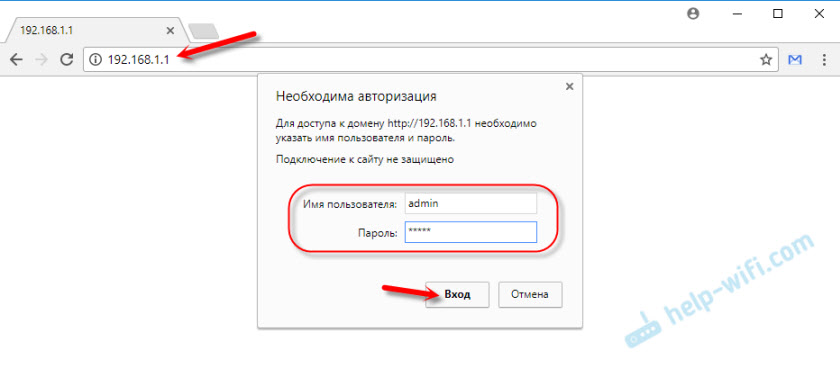
Spletni vmesnik brezžičnega modema ADSL se bo odprl. Tam moramo nastaviti omrežje Internet in Wi-Fi. Kot tudi spremenite skrbnik tovarniškega gesla. Ki ste ga pravkar predstavili.
Nastavitve ADSL TP-Link za internetno povezavo
Pred začetkom nastavitve:
S svojim ponudnikom morate razjasniti parametre, ki jih morate nastaviti v nastavitvah modema za internetno povezavo. Ni pomembno, kakšen ponudnik imate: rostelecom, ukratelecom ali kakšni drugi. Te podatke lahko zahtevate v podpori ponudnika. Ali poglejte v pogodbo o internetni povezavi. Potrebujemo vrsto povezave (PPPOE, Dynamic, Static), VPI/VCI vrednosti, inkapsulacija, uporabniško ime, geslo.Pojdite v razdelek »Nastavitev vmesnika« - »Internet«.
- V meniju Drop -Down "Virtual Circuit" izberite Virtualni kanal "PVC0".
- Nastavite vrednosti VPI in VCI.
- Nasproti "ATM QOS" izberite "UBR".
- Nato morate izbrati vrsto povezave. Na primer: PPPOE.
- Če imate PPPOE, morate določiti prijavo in geslo (izdate ponudnika). "Encapsulacija": "PPPOE LLC".
- In da je povezava vedno aktivna, preverite, ali je element "vedno vklopljen" izbran blizu "povezave".
- Nastavitve shranite s klikom na gumb "Shrani".
Oglejte si posnetek zaslona.
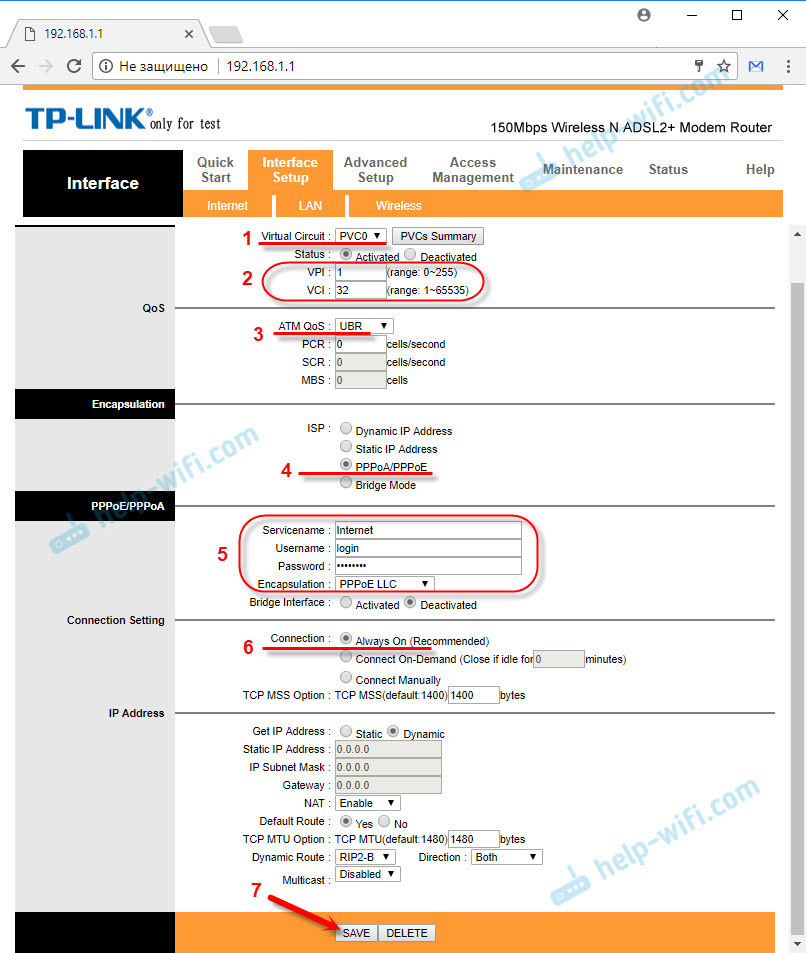
Če imate na primer "Dynamic IP", potem je še lažje. Ni treba navesti prijave in gesla.
Nastavitev omrežja Wi-Fi na TP-Link TD-W8951ND
Brezžično omrežje lahko konfigurirate v razdelku "Nastavitev vmesnika" - "Wireless".
- V kanalu Drop -Down Menu "izberite svojo državo.
- Spremenite ime Wi-Fi Network (SSID). Lahko pustite tovarniško ime, vendar ne zaželeno.
- Vrsta varnosti (vrsta overjanja) Vstavimo "WPA2-PSK".
- "Šifriranje": AES.
- V polju "predhodno deljeni ključ" navedite geslo, da bo vaše omrežje Wi-Fi zaščiteno. Geslo je treba vnesti v angleške črke. Lahko uporabite številke. Vsaj 8 znakov.
- Shranite nastavitve.
Všečkaj to:
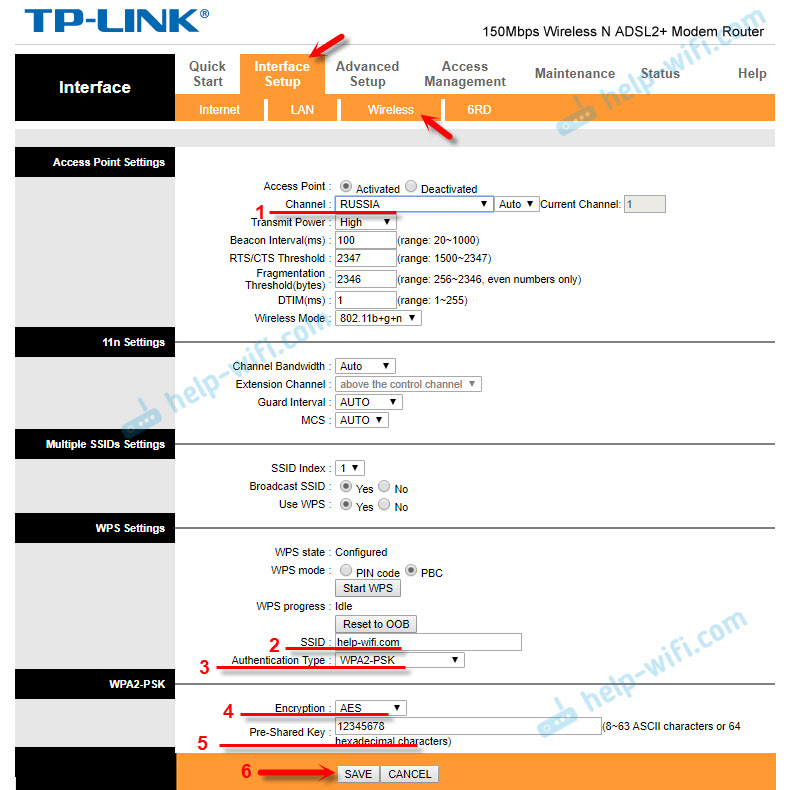
Priporočljivo je nekje za snemanje gesla iz omrežja Wi-Fi, da ga ne pozabite.
Zaščitite nastavitve modema z novim geslom
Za vstop nastavitve modema se privzeto uporablja administrator za prijavo in geslo. To pomeni, da bodo lahko vsi, ki bodo povezani z vašim brezžičnim modemom. Zato priporočam spremembo tovarniškega gesla.
Pojdite na razdelek "Vzdrževanje" - "Uprava". Dvakrat zapišite novo geslo in shranite nastavitve.
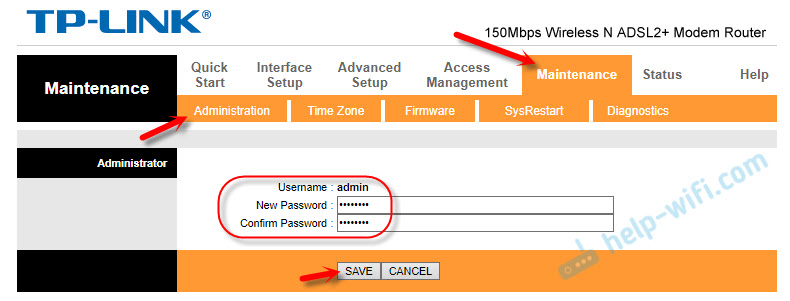
Bodite prepričani, da zapišete geslo. Če pozabite in boste morali iti v nastavitve modema, boste morali odpustiti in nastaviti znova.
Nastavitev IPTV
Te nastavitve so koristne za tiste, ki imajo digitalno televizijsko funkcijo in ki jo nameravajo uporabljati. TP-LINK TD-W8951ND podpira IPTV. Zdaj bom pokazal, kako konfigurirati digitalno televizijo. Razmislite o nastavitvah za dva velika ponudnika: rostelecom in wow ukratelecom.
Vrnite se v razdelek "Nastavitev vmesnika" - "Interne".
- V "virtualnem vezju" izberite "PVC1".
- Nastavimo vrednosti VPI/VCI. Za IPTV iz Ukratelecom to: 1/33. Za Rostelecom 0/50. Lahko določite ponudnika.
- "ATM QOS": UBR.
- Vnesite povezavo (ISP) Vstavite "Most Mode".
- "Encapsulacija": 1483 Bridged IP LLC (za televizijo iz Ukratelecoma, najverjetneje tudi).
- Shranite nastavitve.
Ogledamo si posnetek zaslona (na primeru nastavitve digitalne televizije iz Rostelecoma).
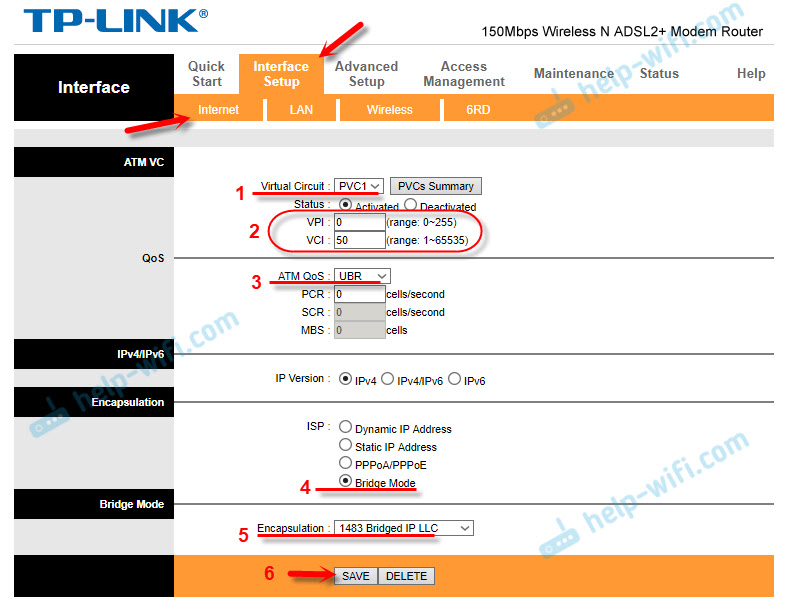
Nato morate konfigurirati pristanišča LAN. To je mogoče storiti v "Napredna nastavitev" - "VLAN" - "Definiraj VLAN Group".
Izberite "indeks VLAN": 1. Postavljamo vrata kot na posnetek zaslona spodaj. Tri pristanišča LAN in Wi-Fi za internet. Za iptV pustimo eno pristanišče LAN. Shranite nastavitve.
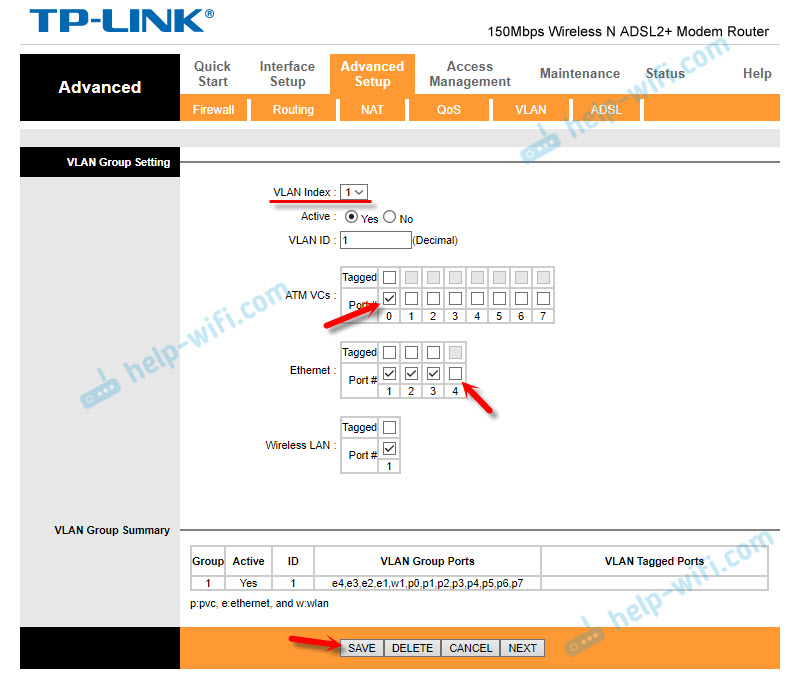
Nato izberite "indeks VLAN": 2. Obstaja polje "VLAN ID", vanj dajte figuro 2. Nastavite nastavitve vrat kot na spodnjem posnetku zaslona. Shranite nastavitve.
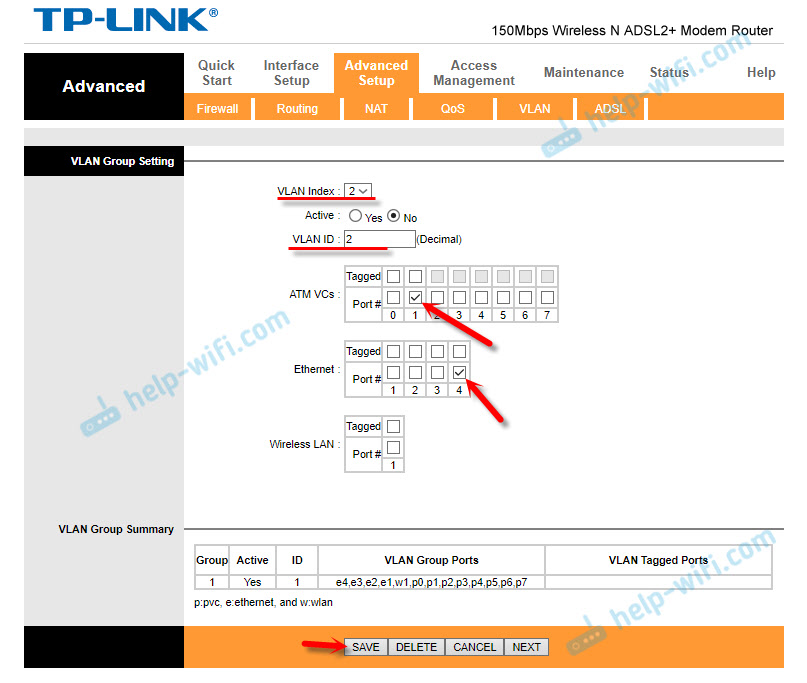
Pojdite na razdelek »Dodeli VLAN PVID za vsak vmesnik«.
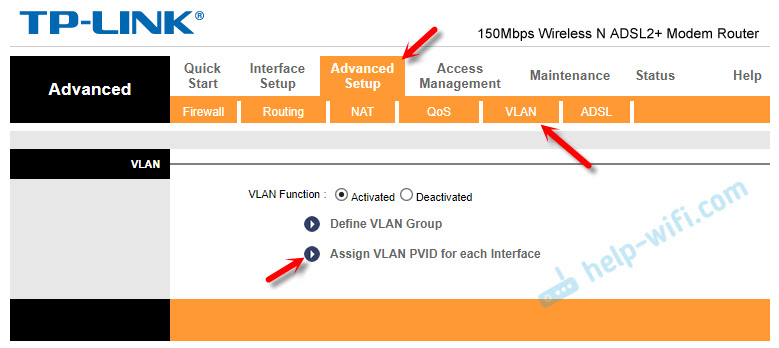
Za "vc #1" smo dali pomen 2. Za "pristanišče #4" tudi nastavimo pomen 2. Predpona bo povezana s tem pristaniščem. Shranimo nastavitve.
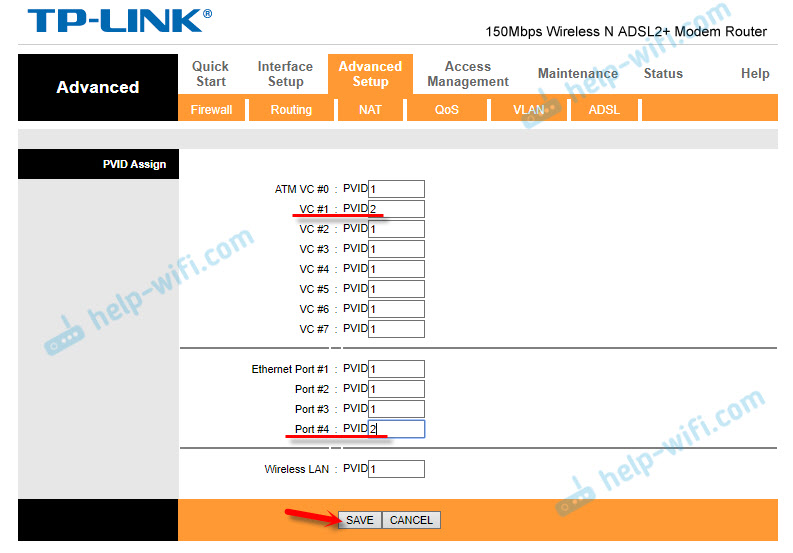
Tu je dokončana nastavitev digitalne televizije.
Nastavili smo svoj TP-Link TD-W8951ND. Upam, da vam je uspelo in vse deluje. Če že kaj, vprašajte v komentarjih.
- « Kako opremiti domače lokalno omrežje in Wi-Fi med postopkom popravila?
- Nastavitve TENDA F3 Wi-Fi »

